キーワード検索 >認証、エントリー、製品登録 >エントリー情報を削除する手順は? 【スーパーセキュリティ】
FAQ エントリー情報を削除する手順は? 【スーパーセキュリティ】
- 回答
以下をご確認ください
※こちらは、2016年4月4日以前に販売した「スーパーセキュリティZERO」用の案内です。
2016年4月5日以降に「ZERO スーパーセキュリティ」または「有効OS拡張サービス」を購入いただいた方は、
端末固定のため以下の手順ではエントリー削除できません。 あらかじめご了承ください。
※エントリー情報を確認するには、製品登録を行なう必要があります。
こちらのページから製品登録をまず行なってください。
1.「お持ちの製品一覧」へアクセスしてください。
2. メールアドレスとパスワードを入力し、「ログイン」をクリックしてください。
3.「お持ちの製品一覧」から「スーパーセキュリティZERO」をクリックします。
※「お持ちの製品一覧」に製品が表示されない場合は、製品登録が行なわれていない可能性があります。
製品登録の手順は、こちらのサポートページをご参照ください。
※製品登録済みで製品が表示されない場合は、ログアウト後に、
別の「ソースネクストID」(別のメールアドレス)でログインをお試しください。
4.「シリアル番号の確認」をクリックします。
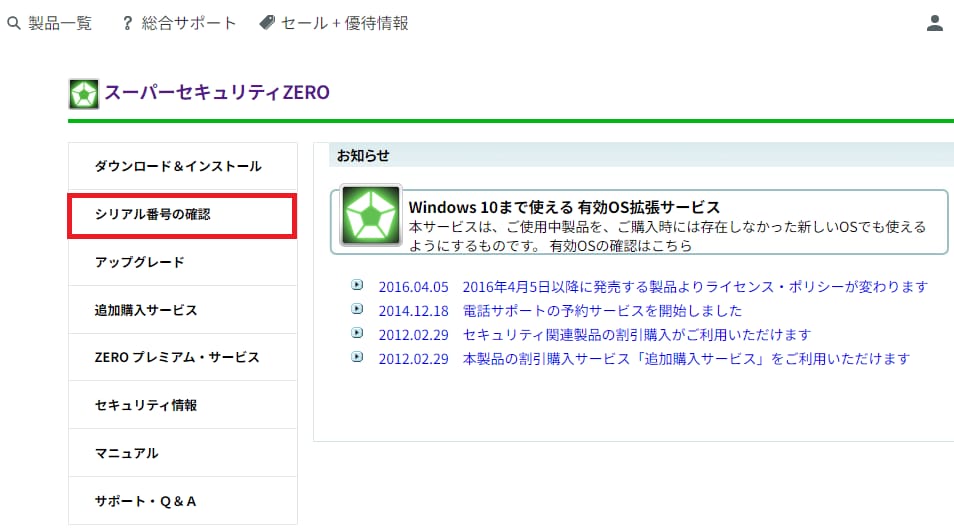
5. 「エントリー情報の確認と変更を行なう」をクリックします。
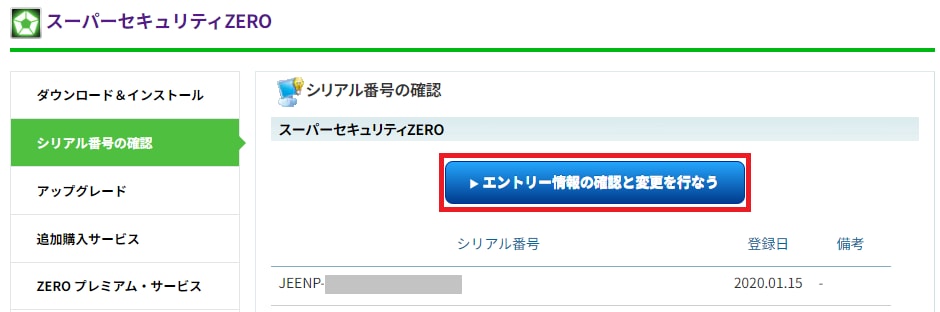
6.エントリー情報を削除したい「スーパーセキュリティZERO」をクリックします。
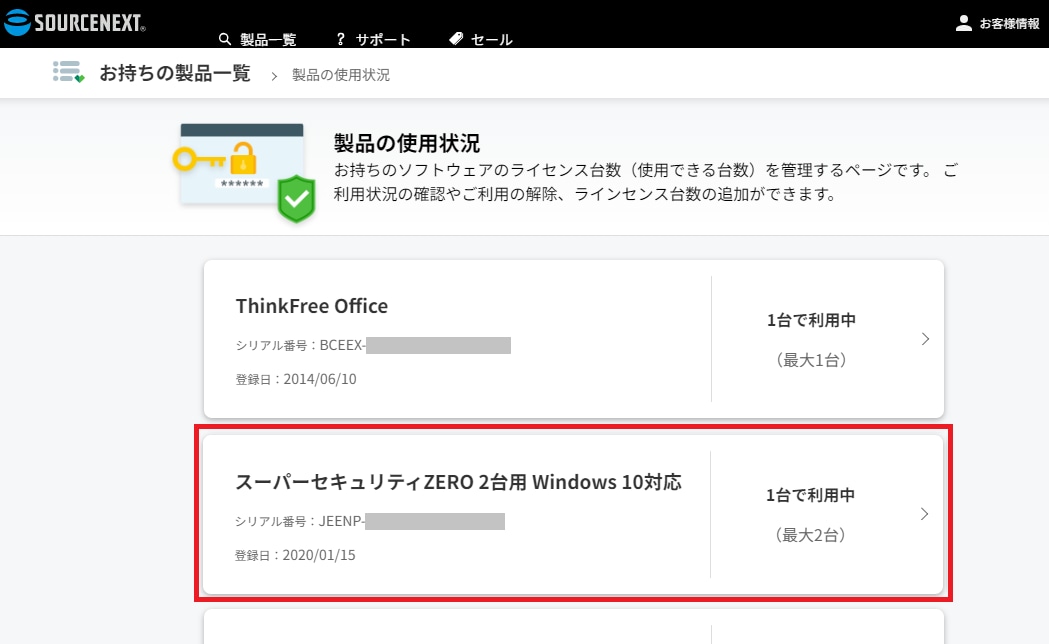
7.「利用を解除」ボタンをクリックします。機器名が複数表示されている場合は、
エントリーを解除したいPCの「利用を解除」をクリックします。
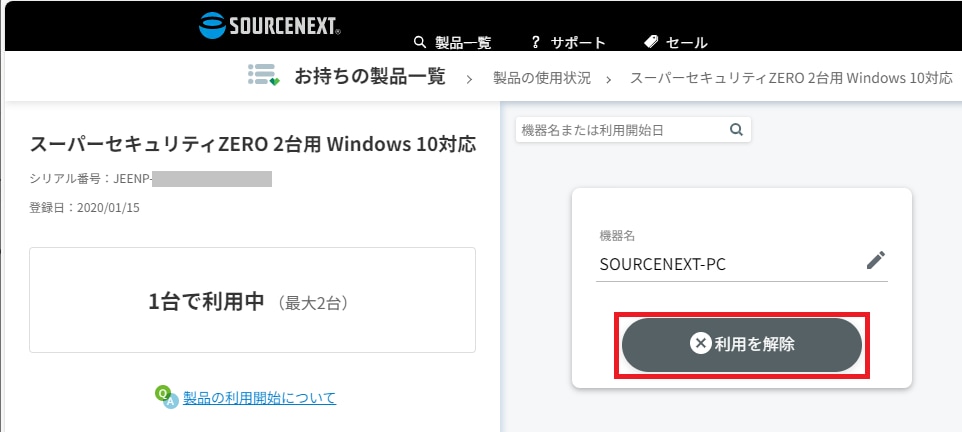
8.以下の確認画面が表示されますので、よろしければ「解除する」ボタンをクリックします。
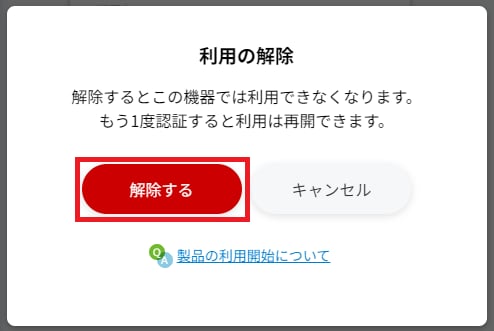
9. 利用を解除した機器名が消えていれば、エントリーの削除が完了した状態です。
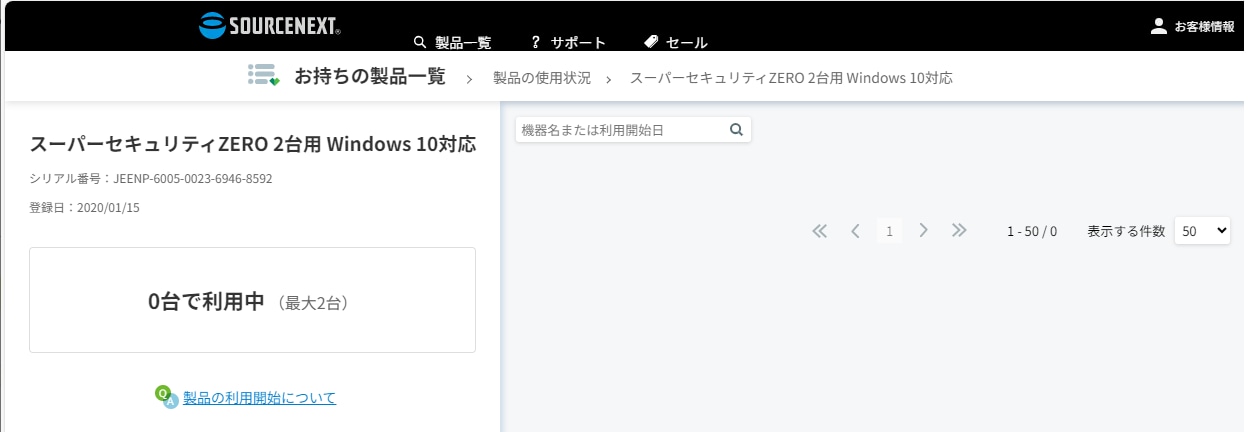
10.製品を起動し、エントリーをお試しください。
管理番号:14365 / 作成日時:2018/10/03 03:20:00 PM
製品名を入れたり、複数のキーワードをスペースで区切るとヒットしやすくなります。
■Windows10をご利用のお客様へのお知らせ